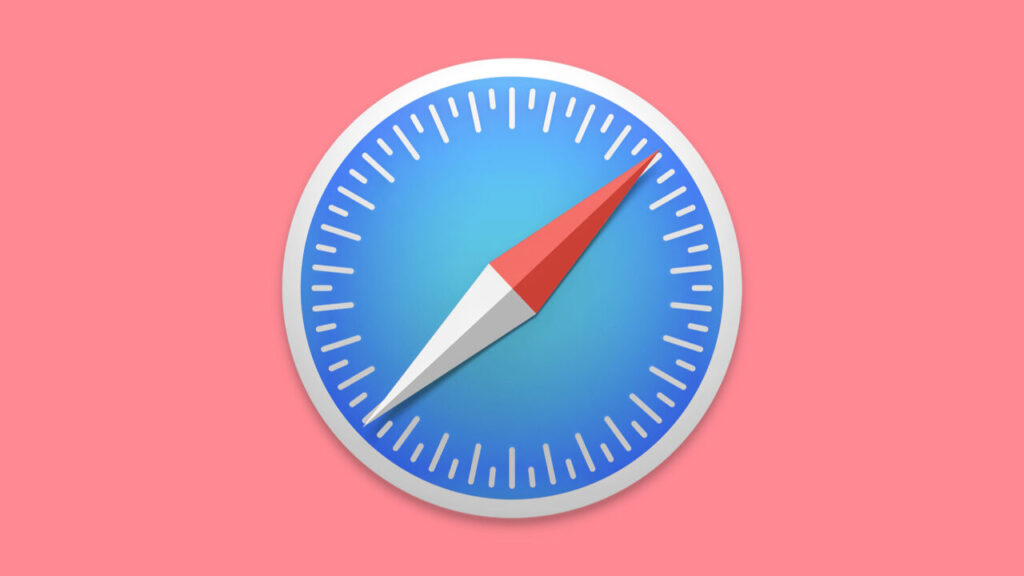Tabla de contenidos
Borrar el historial de navegación es esencial para la privacidad, liberar almacenamiento y mejorar el rendimiento de Safari. Con iOS 26, Apple ha perfeccionado la forma en que Safari almacena y sincroniza los datos en el iPhone, iPad e iCloud. Sin embargo, muchos usuarios luchan por encontrar la configuración correcta o encuentran problemas al intentar borrar el historial de Safari en iOS 26.
Leer: Cómo crear tareas recurrentes avanzadas en Microsoft Project en 2025
En esta guía detallada, aprenderá todos los métodos para elegir el historial, el caché y las cookies de Safari en su iPhone con iOS 26. También cubriremos las soluciones para problemas comunes, como que el botón «Borrar historial» esté atenuado o que el historial no se sincronice correctamente. Al final, sabrás exactamente cómo administrar los datos de Safari para mejorar la privacidad y el rendimiento.
Comprender el historial de Safari en iOS 26
La historia de Safari incluye:
- URL de sitios web visitados
- Imágenes y scripts almacenados en caché
- Cookies y datos del sitio web
- Sugerencias de búsqueda y autocompletar
En iOS 26, Apple sincroniza el historial de Safari a través de iCloud en todos los dispositivos con la misma ID de Apple. Eso significa que borrar el historial en su iPhone también lo elimina de iPads y Mac que usan la misma cuenta de iCloud.
Por qué es importante borrar el historial de Safari
- Protege la privacidad: Elimina los rastros de los sitios web visitados.
- Libera almacenamiento: Elimina los archivos y las cookies almacenados en caché.
- Soluciona problemas del sitio web: resuelve scripts obsoletos o errores de inicio de sesión.
- Mejora la velocidad: Reduce el desorden para una navegación más fluida.
- Elimina las sugerencias automáticas: deja de mostrar las URL antiguas en la barra de búsqueda.
Si comparte su iPhone o desea mantener un entorno de navegador limpio, borrar regularmente el historial de Safari en iOS 26 es un hábito recomendado.
Métodos para borrar el historial de Safari en iOS 26 iPhone
Hay varias formas de borrar el historial de Safari en iOS 26 dependiendo de lo que desee eliminar: historial de navegación completo, cookies, datos almacenados en caché o datos específicos del sitio. A continuación se muestran los métodos más confiables y actualizados probados en iOS 26 para usuarios de iPhone en 2025.
Cada método se explica en profundidad con su propósito, efecto y pasos exactos para garantizar que obtenga los resultados que desea.
Borrar el historial de Safari y los datos del sitio web desde la configuración del iPhone (recomendado)
Este es el método más completo y a nivel del sistema para borrar todos los datos de navegación de Safari a la vez. Elimina el historial, las cookies, los archivos almacenados en caché y los datos almacenados del sitio en todos los dispositivos que usan su ID de Apple.
Lo que elimina este método
- Historial de navegación completo
- Cookies de todos los sitios web
- Imágenes almacenadas en caché, scripts y datos sin conexión
- URL autocompletadas en la barra de direcciones
- Sugerencias de búsqueda recientes
Instrucciones paso a paso
- Abre la aplicación Configuración en tu iPhone.
- Desplázate hacia abajo y toca Safari.
- Desplázate hasta la parte inferior y toca Borrar historial y datos del sitio web.
- Confirme la acción cuando se le solicite.
- Espera unos segundos: Safari purgará todos los datos de navegación almacenados.
Comportamiento de sincronización de iCloud
Si has iniciado sesión en iCloud y la sincronización de Safari está activada, este método elimina el historial de todos los dispositivos Apple conectados, incluidos iPads y Mac.
Para limitar la eliminación a un solo dispositivo:
- Ve a Configuración > ID de Apple > iCloud > Safari,
- Desactive la sincronización antes de borrar datos.
Si la opción «Borrar historial y datos del sitio web» está atenuada, comprueba las restricciones de tiempo de uso o los perfiles de gestión de dispositivos (consulta la solución de problemas a continuación).
Borrar el historial de Safari directamente desde el navegador Safari
Use este método cuando desee eliminar el historial sin salir de la aplicación. Es ideal para limpiezas rápidas.
- Abre Safari en tu iPhone.
- Toca el icono Marcadores (símbolo del libro en la parte inferior).
- Selecciona la pestaña Historial (icono de reloj).
- Toca Borrar en la parte inferior derecha.
- Elija un intervalo de tiempo:
- Ultima hora: para la privacidad reciente
- Hoy: para limpiar todos los sitios visitados hoy
- Hoy y ayer: para un reinicio a corto plazo
- Todo el tiempo: para borrar completamente el historial
- Elimina los sitios visitados de la lista del historial
- Elimina la caché relacionada para el período de tiempo seleccionado
- Conserva las cookies a menos que las borre por separado
Si acaba de visitar un sitio web confidencial o desea borrar la actividad de navegación actual, este método es rápido y eficiente.
Te recomendamos leer: Guía para principiantes de fórmulas de Excel 365 2025
Eliminar datos individuales del sitio web (limpieza dirigida)
En iOS 26, Safari permite un control granular para eliminar datos de sitios web específicos, lo que resulta útil cuando un sitio se comporta mal o muestra contenido antiguo.
- Abra Configuración > Safari.
- Desplázate hacia abajo y toca Avanzado.
- Toca Datos del sitio web.
- Toca Editar en la esquina superior derecha.
- Elimine sitios individuales tocando el icono rojo menos (-).
- O toca Eliminar todos los datos del sitio web para borrar por completo.
Por qué usar esto:
- Borrar cookies obsoletas que causan errores de inicio de sesión
- Solucionar problemas de carga para dominios específicos
- Mantener sesiones de inicio de sesión en otros sitios
Si Amazon sigue mostrando artículos antiguos del carrito o un sitio de noticias no se actualiza, elimina solo los datos de ese dominio.
Use la configuración de tiempo de pantalla para volver a habilitar la opción Borrar (cuando está deshabilitada)
Muchos usuarios encuentran la opción «Borrar historial y datos del sitio web» atenuada en iOS 26. La causa suele ser las restricciones de contenido de Screen Time.
- Ve a Configuración > Tiempo de uso.
- Toca Restricciones de contenido y privacidad.
- Toca Restricciones de contenido.
- Seleccione Contenido web.
- Cambiar de Limitar sitios web para adultos a Acceso sin restricciones.
- Volver a la configuración de Safari: el botón Borrar historial ahora estará habilitado.
Esta restricción existe para evitar que los niños borren los registros de monitoreo parental. Si tu iPhone está gestionado por Compartir en familia, el organizador debe ajustar estos ajustes.
Borrar datos de Safari a través de la configuración de iCloud (restablecimiento a nivel de nube)
Si la sincronización de Safari está activada, el historial antiguo puede volver a aparecer debido a la sincronización de iCloud. Para realizar un restablecimiento limpio en todos los dispositivos:
- Ve a Configuración > ID de Apple (tu nombre).
- Toca iCloud → Mostrar todo en «Aplicaciones que usan iCloud».
- Localiza Safari y apágalo.
- Cuando se te solicite, selecciona Eliminar del iPhone.
- Espere de 1 a 2 minutos.
- Vuelve a activar la sincronización de Safari.
Esto borra el historial sincronizado de los servidores iCloud de Apple y evita que los datos vuelvan a aparecer.
La sincronización del historial de Safari utiliza metadatos de iCloud Drive. Eliminar y volver a habilitar la sincronización de Safari obliga al sistema de Apple a volver a sincronizar solo los datos actuales y válidos.
Utilice el modo de navegación privada para evitar el almacenamiento del historial futuro
En lugar de borrar repetidamente el historial, evite que se guarde de forma predeterminada utilizando la navegación privada de Safari.
- Abre Safari.
- Toca el ícono de pestañas (abajo a la derecha).
- Toca Privado (o «Navegación privada»).
- Toca Listo.
Qué hace el modo privado:
- No guarda el historial de navegación
- No almacena cookies de forma permanente
- No rellena automáticamente las sugerencias de búsqueda
- Elimina los datos temporales al cerrar
Lo mejor para sesiones de navegación delicadas, como operaciones bancarias, búsquedas de empleo o investigaciones que no desea que se registren.
Borrar la caché de Safari y las cookies por separado
A veces, es posible que desee mantener el historial, pero eliminar las cookies y el caché para mejorar el rendimiento o solucionar problemas de inicio de sesión.
- Ve a Configuración > Safari.
- Toca Avanzado > Datos del sitio web.
- Toca Eliminar todos los datos del sitio web.
- Alternativamente, elimine dominios individuales.
Esto mejora la velocidad, libera almacenamiento y resuelve sesiones obsoletas.
A diferencia de borrar el historial completo, este método mantiene intacta la lista de sitios visitados mientras actualiza la funcionalidad del sitio.
Use «Restablecer todas las configuraciones» para problemas persistentes
Si nada de lo anterior funciona, los datos de Safari pueden estar dañados a nivel del sistema.
- Ve a Configuración > General > Transferir o restablecer iPhone.
- Toca Restablecer > restablecer todas las configuraciones.
- Ingrese el código de acceso y confirme.
Esto restablece las preferencias (Wi-Fi, ubicación, privacidad) pero conserva sus datos. Después del reinicio, repite el Método 1 para borrar Safari por completo.
Actualizar iOS 26 a la última versión
Los errores de Safari o los problemas de sincronización a menudo se solucionan a través de actualizaciones de software.
- Abra Configuración > General > Actualización de software.
- Instale la compilación más reciente de iOS 26.x.
- Reinicie e intente borrar nuevamente.
Usar Mac o iCloud.com para administrar el historial entre dispositivos
Si usas Safari en varios dispositivos, limpia el historial de uno para propagarlo a todos:
En Mac:
- Abra Safari > barra de menú > Historial > Borrar historial.
- Elige Todo el tiempo.
- Confirmar.
En iCloud.com (si está habilitado):
- Inicie sesión en iCloud.com.
- Abra Configuración de la cuenta > Avanzado.
- Elija Restaurar marcadores o Eliminar historial (si está disponible).
Esto garantiza que no queden datos residuales en las copias de seguridad en la nube.
Preguntas Frecuentes
¿Borrar el historial de Safari en iOS 26 elimina los marcadores?
No, los marcadores permanecen intactos. Solo se eliminan el historial de navegación, las cookies y los datos almacenados en caché.
¿Por qué está deshabilitado el botón «Borrar historial» en iOS 26?
Por lo general, se debe a restricciones de tiempo de pantalla o perfiles MDM. Verifique Configuración > Tiempo de pantalla y Administración de dispositivos para eliminar las restricciones.
¿Borrar el historial me dará de baja de los sitios web?
Sí, borrar las cookies y los datos del sitio web lo desconecta de la mayoría de los sitios web. Si solo borra el historial (no los datos), es posible que queden algunas sesiones.
¿Borrar el historial en iPhone lo elimina de Mac o iPad?
Sí, si la sincronización de iCloud Safari está habilitada, el historial se elimina en todos los dispositivos.
¿Cómo borrar el historial de Safari sin afectar los datos del sitio web?
Usa la aplicación Safari > pestaña Marcadores > Historial > Borrar. Esto elimina las URL pero conserva las cookies.
No te vayas sin leer: Comparación entre iPad Celular LTE y 5G y iPad WiFi
Conclusión
Borrar el historial de Safari en iOS 26 es esencial para mantener la privacidad, resolver errores de navegación y liberar espacio. Puedes usar Configuración o la app Safari para borrar datos de forma selectiva o completa. Si tienes problemas como una opción atenuada o un historial que vuelve a aparecer, revisa Tiempo en pantalla, sincronización de iCloud y restricciones de MDM.
Para obtener los mejores resultados, borra el historial y los datos del sitio web con regularidad, y usa la navegación privada para sesiones confidenciales. Mantener Safari limpio garantiza un rendimiento más fluido y tranquilidad en todo tu ecosistema Apple.
Cómo ejecutar Windows en Mac: guía paso a paso
abril 9, 2025Comparación de WEP vs WPA: 5 diferencias clave
marzo 31, 2025Cómo hackear la contraseña de wifi en Android
abril 13, 2025Código de error de Netflix NW-2-5: qué significa y cómo solucionarlo
octubre 30, 2023Cómo activar y desactivar la cancelación de ruido en AirPods
enero 30, 2024Buscar un nombre de paquete exacto APT Cache Search
septiembre 25, 2025¿El uso de Ethernet ralentiza los dispositivos inalámbricos?
julio 10, 2025¿El termostato WiFi de Honeywell no funciona? Aquí hay 10 formas de solucionarlo
septiembre 17, 20255 razones por las que debes cifrar los datos en tu servidor
septiembre 14, 2023